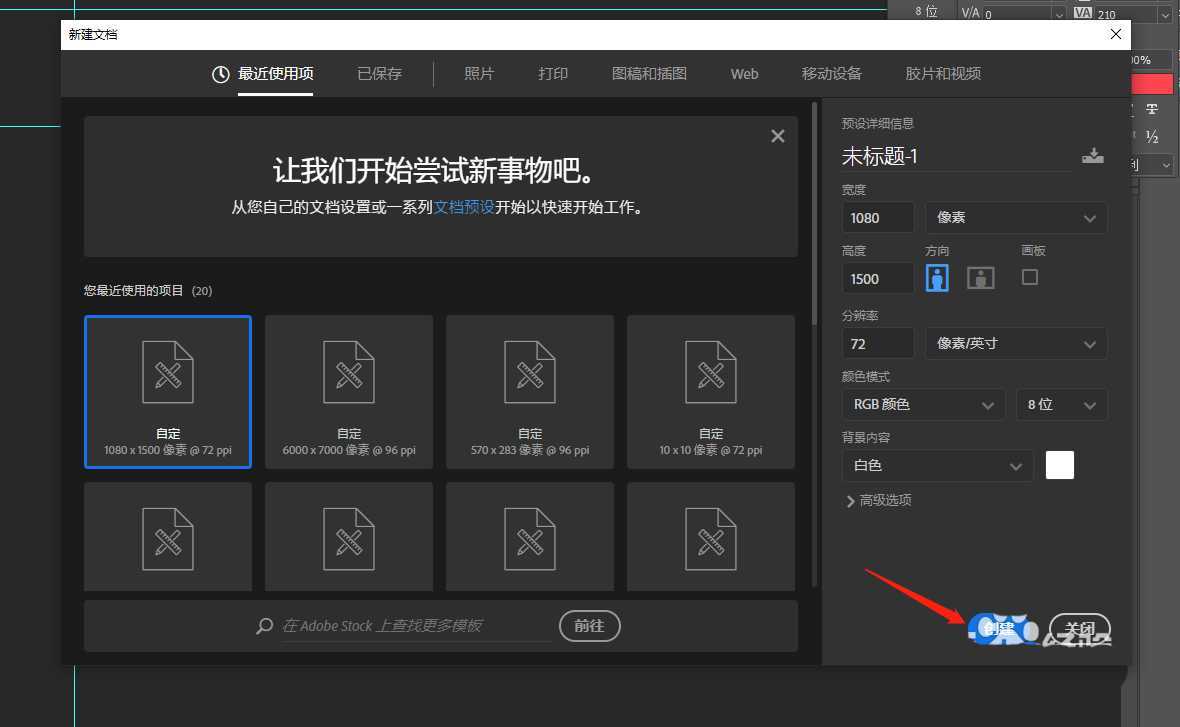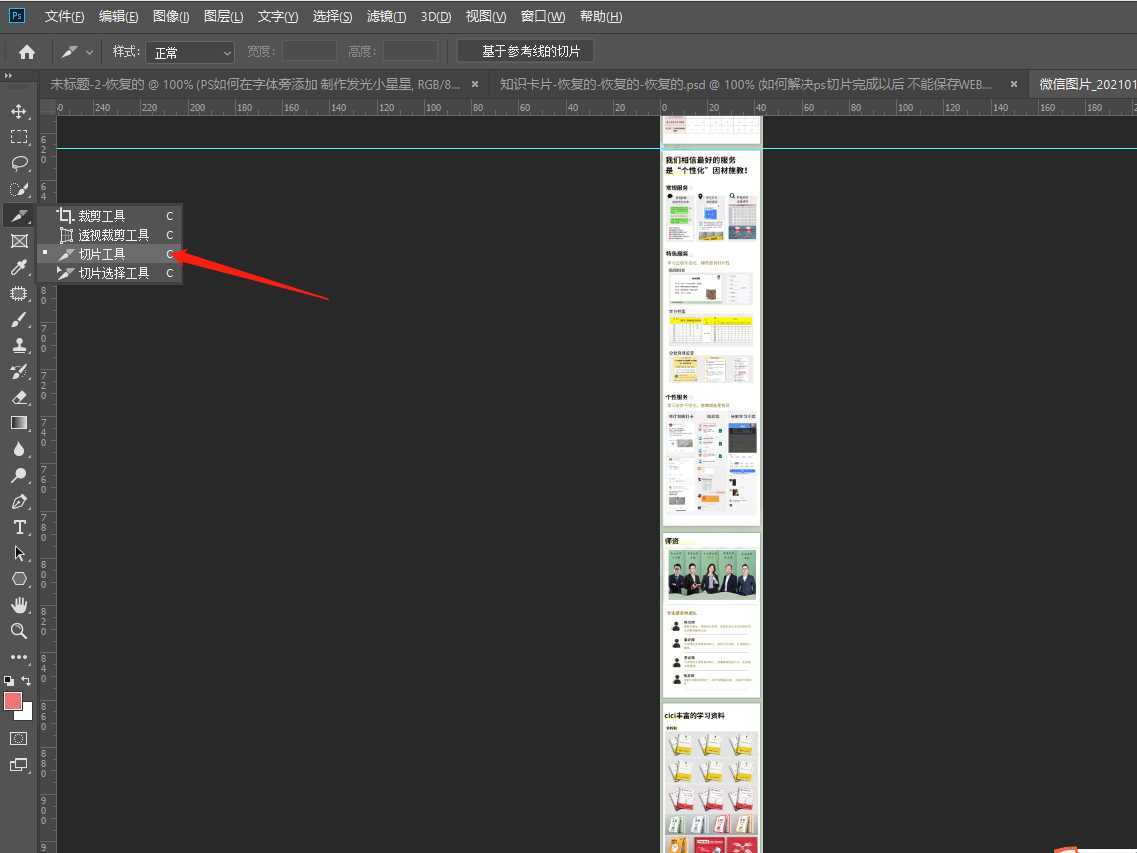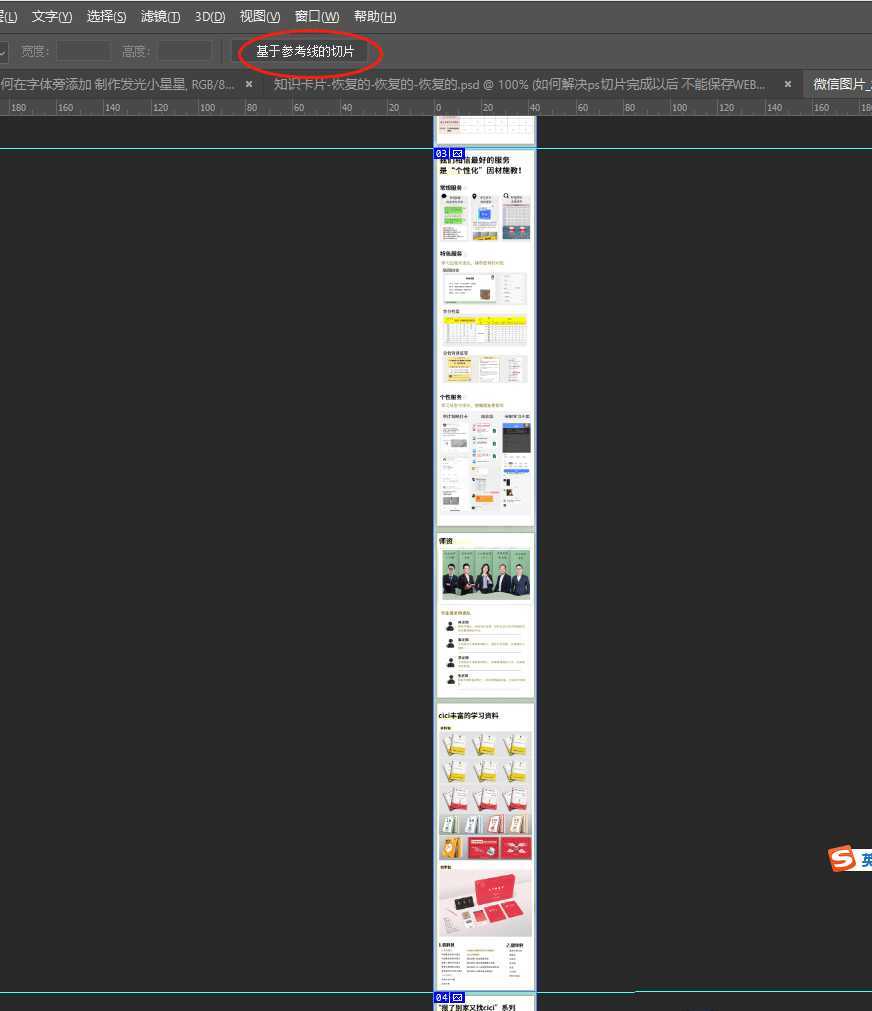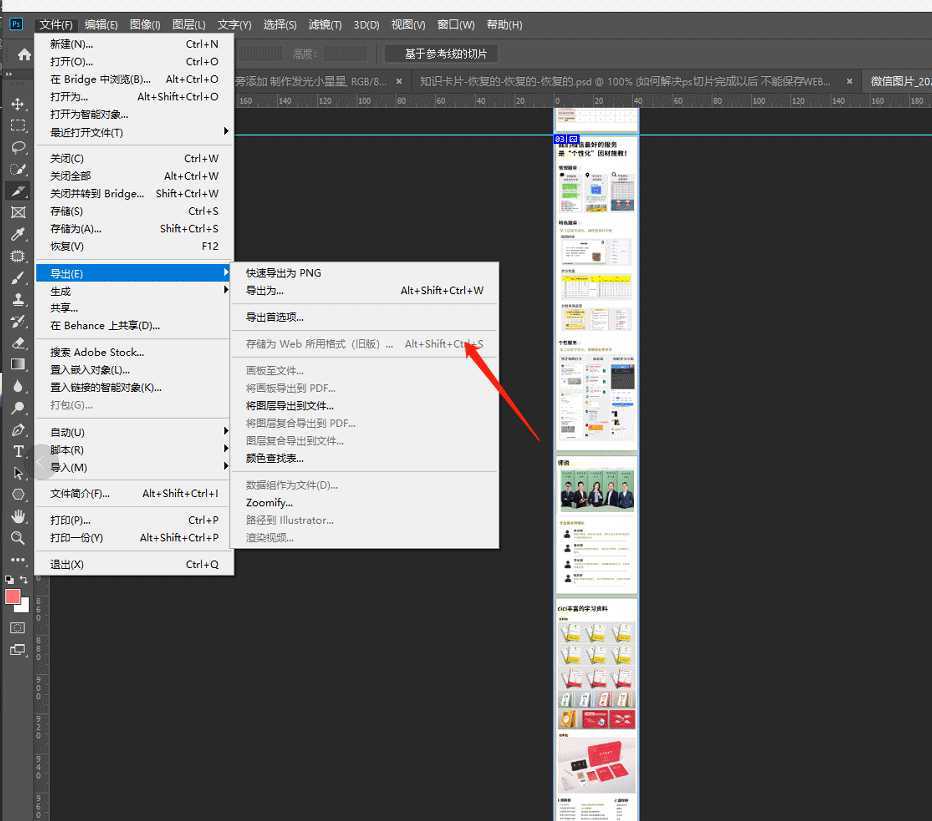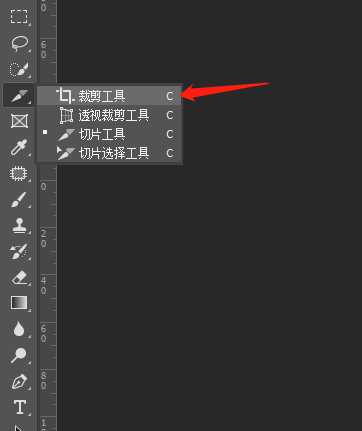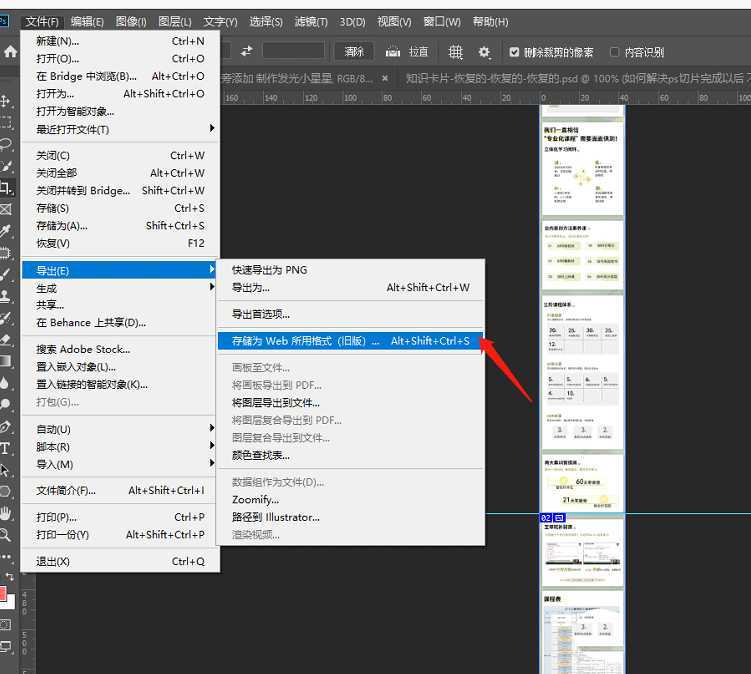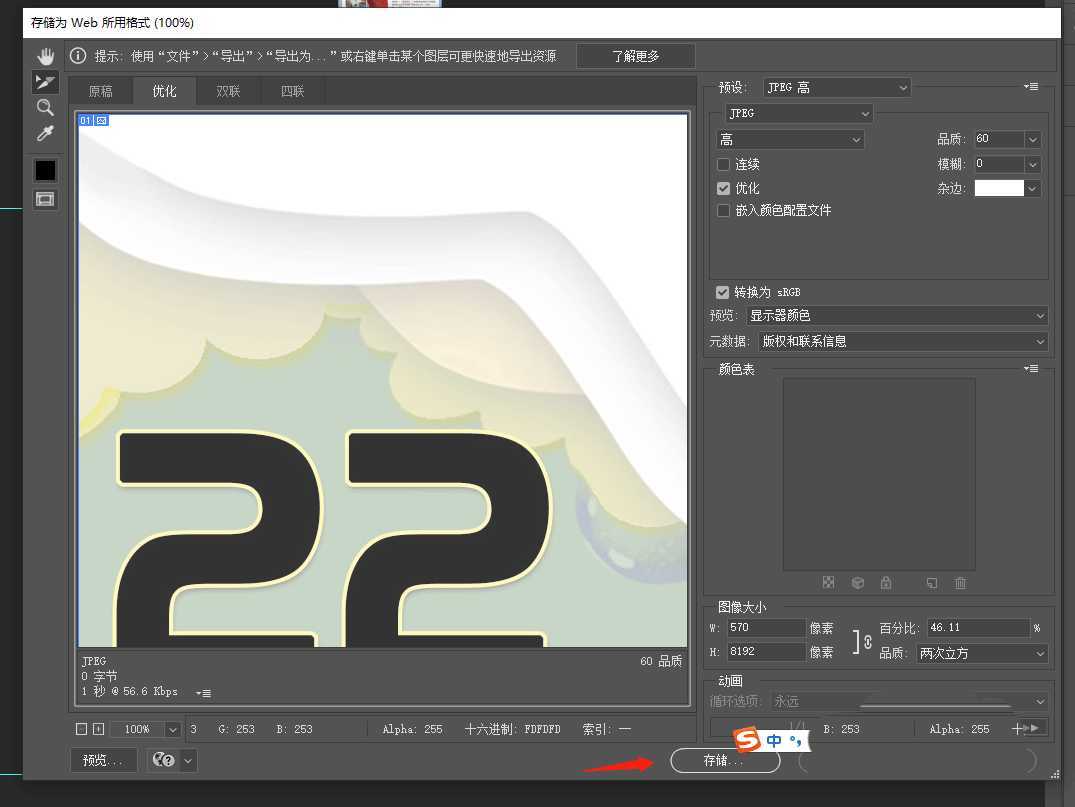极乐门资源网 Design By www.ioogu.com
ps切片完成以后,web格式为灰色,不可以导出,这里可能是图片太长了,只需要裁剪一部分,然后切片,导出,重复操作即可,下面我们就来看看详细的教程。
- 软件名称:
- Adobe Photoshop 2020 v21.2.4.323 ACR13.1/12.4 中文版+安装教程
- 软件大小:
- 1.93GB
- 更新时间:
- 2020-12-08立即下载
1、先打开ps软件工具
2、创建一个项目
3、导入图片之后,先用放几个参考下,然后选择【切片工具】
4、双击基于参考线的切片
5、然后导出发现web格式那里为灰色,没有办法导出,这里可能是图片太长了
6、所以选择裁剪工具,先裁裁剪掉一部分,然后导出
7、最后再导入再操作切片,会发现已经可以导出为web格式了
8、最后重复操作后,可以按快捷键【ctrl+shift+alt+s】来导出图片
以上就是ps切片无法保存为web格式的解决办法,希望大家喜欢,请继续关注。
相关推荐:
ps自带的切片功能怎么快速切图并保存?
ps中储存为web格式不能用显示灰色该怎么办?
psd格式的图片导出为web格式以后变得很大该怎么办?
标签:
ps,ps切片,web格式
极乐门资源网 Design By www.ioogu.com
极乐门资源网
免责声明:本站文章均来自网站采集或用户投稿,网站不提供任何软件下载或自行开发的软件!
如有用户或公司发现本站内容信息存在侵权行为,请邮件告知! 858582#qq.com
极乐门资源网 Design By www.ioogu.com
暂无ps切片不能导出怎么办? ps切片无法保存为web格式的解决办法的评论...
更新日志
2025年01月10日
2025年01月10日
- 小骆驼-《草原狼2(蓝光CD)》[原抓WAV+CUE]
- 群星《欢迎来到我身边 电影原声专辑》[320K/MP3][105.02MB]
- 群星《欢迎来到我身边 电影原声专辑》[FLAC/分轨][480.9MB]
- 雷婷《梦里蓝天HQⅡ》 2023头版限量编号低速原抓[WAV+CUE][463M]
- 群星《2024好听新歌42》AI调整音效【WAV分轨】
- 王思雨-《思念陪着鸿雁飞》WAV
- 王思雨《喜马拉雅HQ》头版限量编号[WAV+CUE]
- 李健《无时无刻》[WAV+CUE][590M]
- 陈奕迅《酝酿》[WAV分轨][502M]
- 卓依婷《化蝶》2CD[WAV+CUE][1.1G]
- 群星《吉他王(黑胶CD)》[WAV+CUE]
- 齐秦《穿乐(穿越)》[WAV+CUE]
- 发烧珍品《数位CD音响测试-动向效果(九)》【WAV+CUE】
- 邝美云《邝美云精装歌集》[DSF][1.6G]
- 吕方《爱一回伤一回》[WAV+CUE][454M]